설치 안내
활성화 오류
VT 활성화 방법
앱 설치
인터넷
실행
기능
게임/응용
기타
'인터넷 문제가 해결되었습니다'라는 팝업창이 반복적으로 튀어나오는 문제 해결 방법
최근 업데이트 날짜:
"네트워크 문제가 해결되었습니다. MuMu Player를 다시 시작하십시오"라는팝업창이 반복적으로 나타나는 경우 이하 방법으로 해결해보세요.
Step 1: 클릭하여 앱플레이어가 작동 중 99%에서 중단되었을 때 해결 방법대로 해당 문제를 해결하세요.
2단계: 컴퓨터가 ASUS인 경우 ASUS 라이프 서비스 서버에 의해 포트를 강제로 점유했기 때문일 수 있습니다. 로그 라이브 서비스 사용 안 함으로 설정합니다.
① "Win키+R"를 눌러 "실행"을 엽니다.
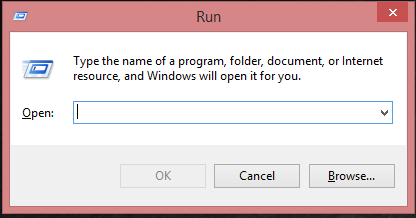
② "msconfig"를 입력한 다음 확인을 클릭합니다.
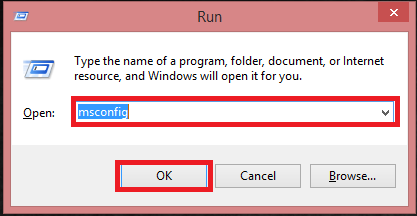
③ "시작" 탭으로 이동합니다.
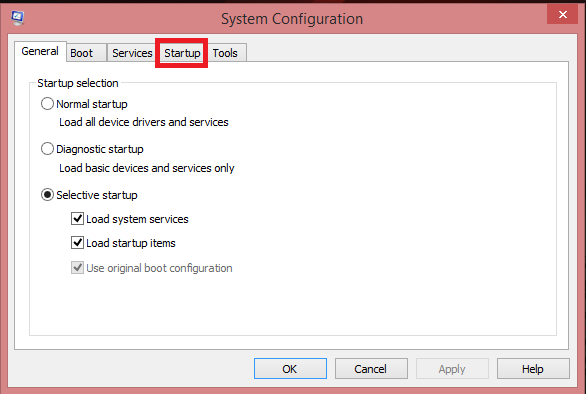
④ 작업 관리자를 엽니다.
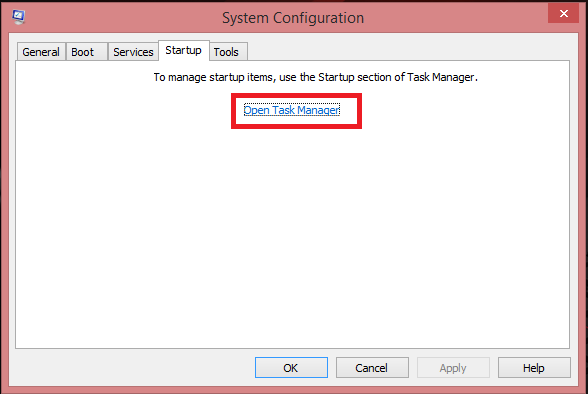
⑤"ASUS 라이브 업데이트 앱플리케이션"을 비활성화하고 Windows를 다시 시작합니다.
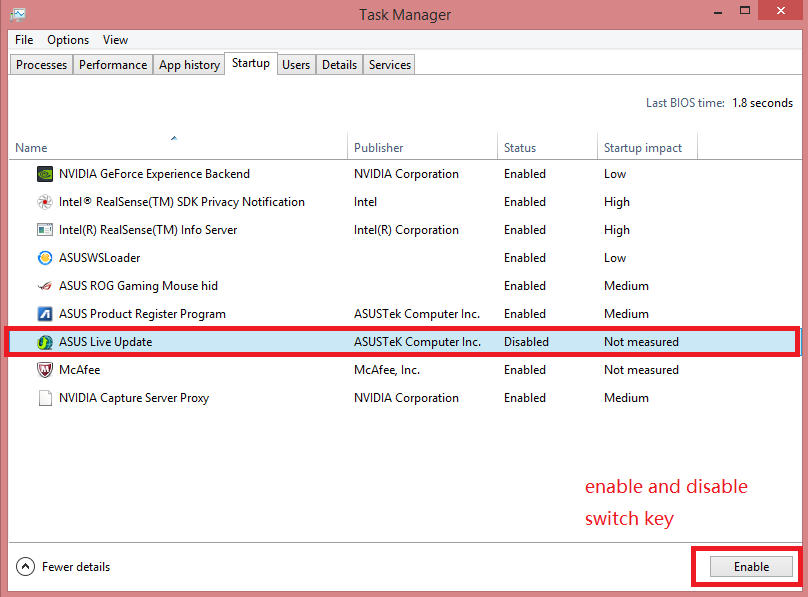
키워드:
